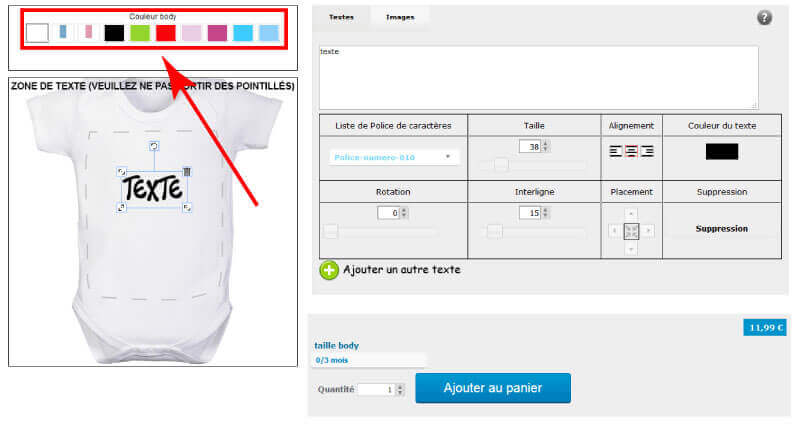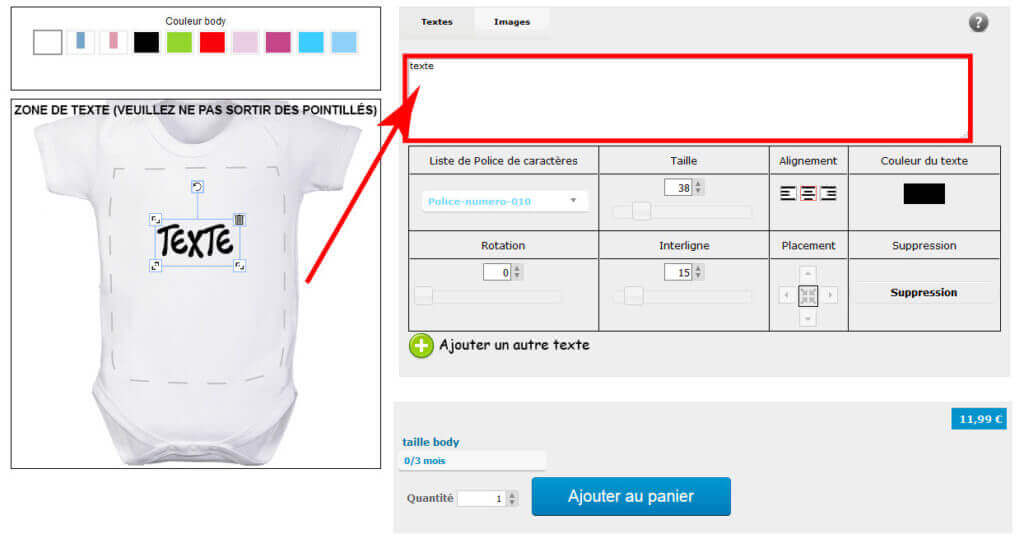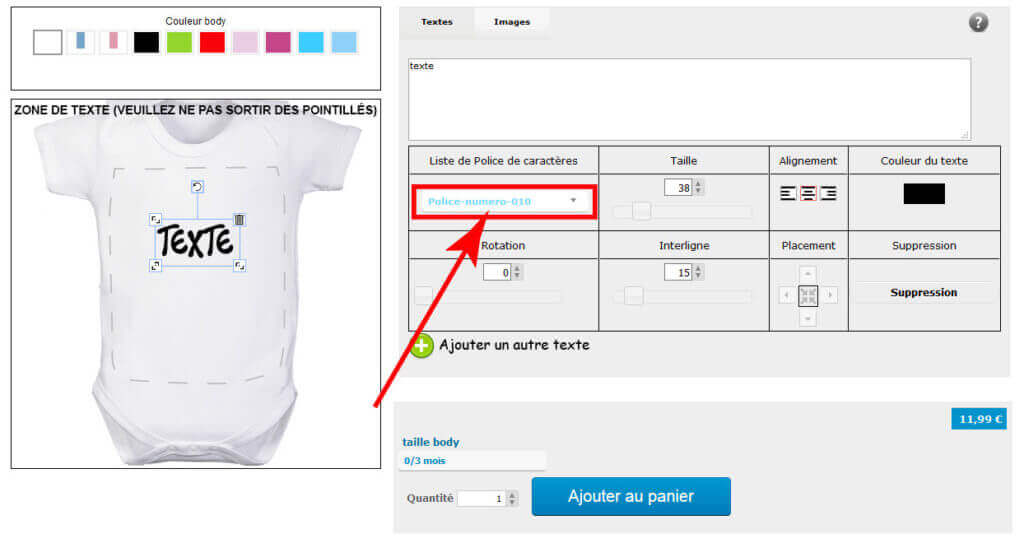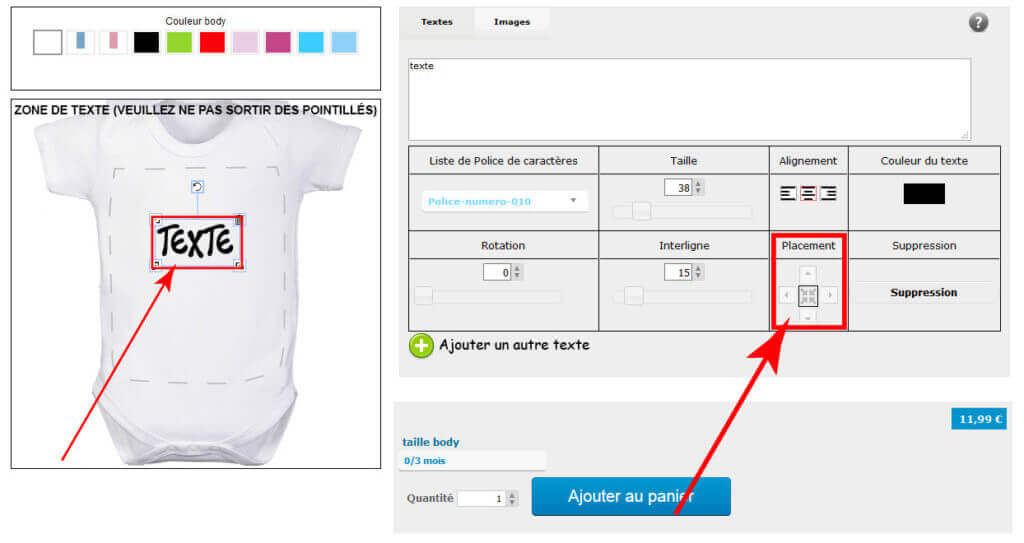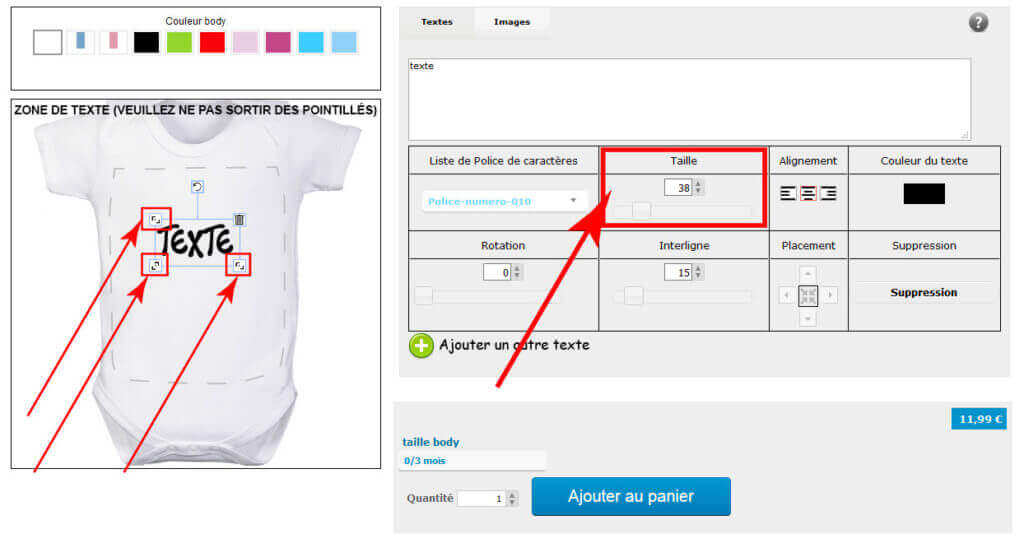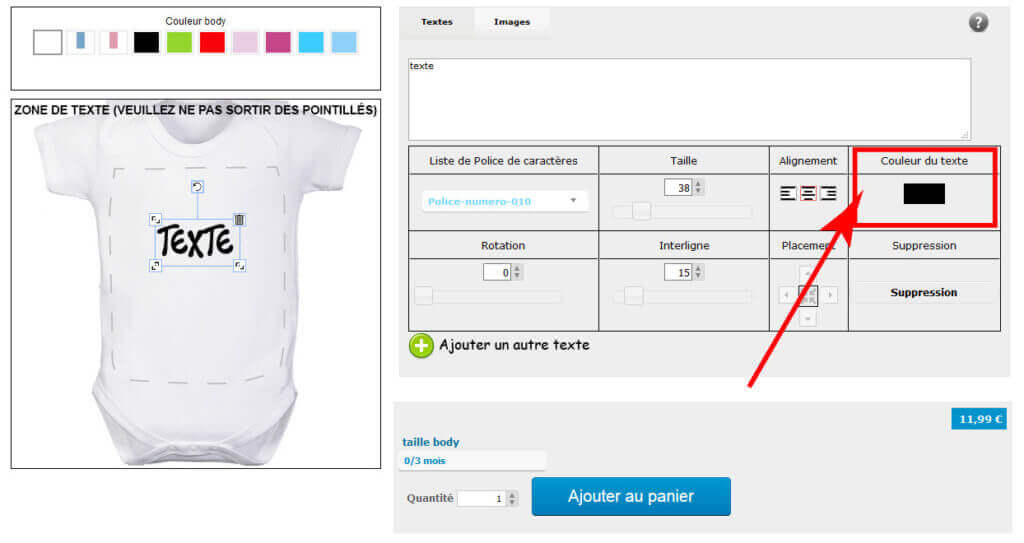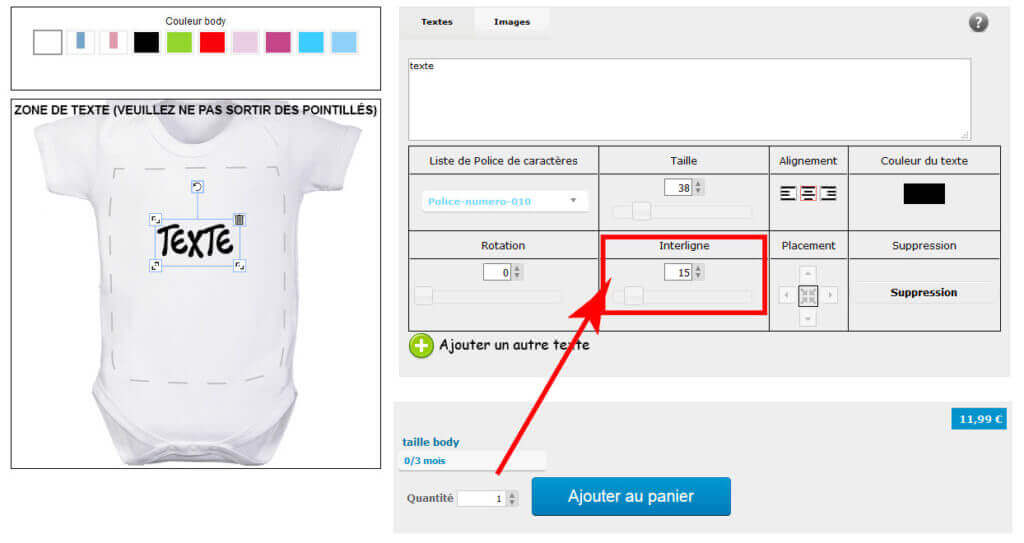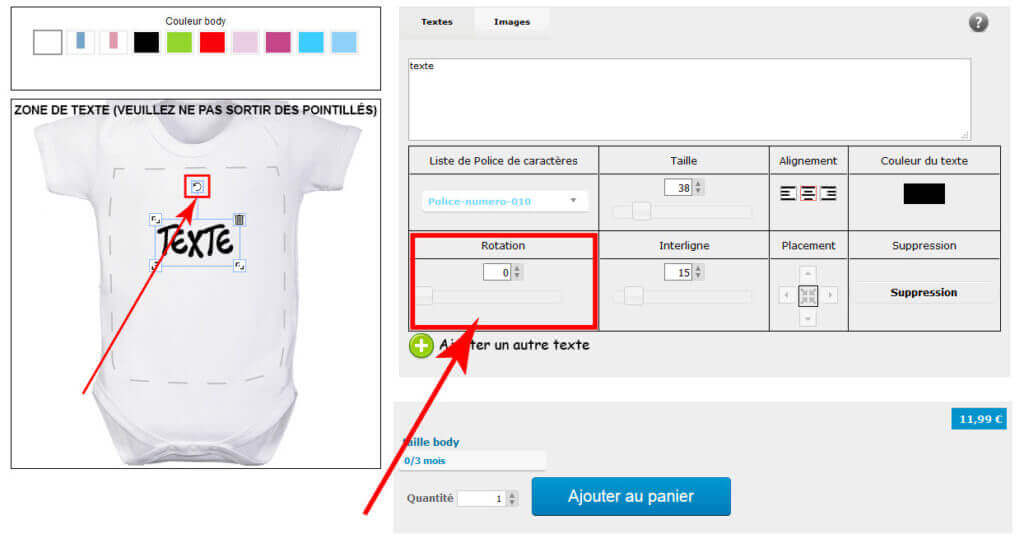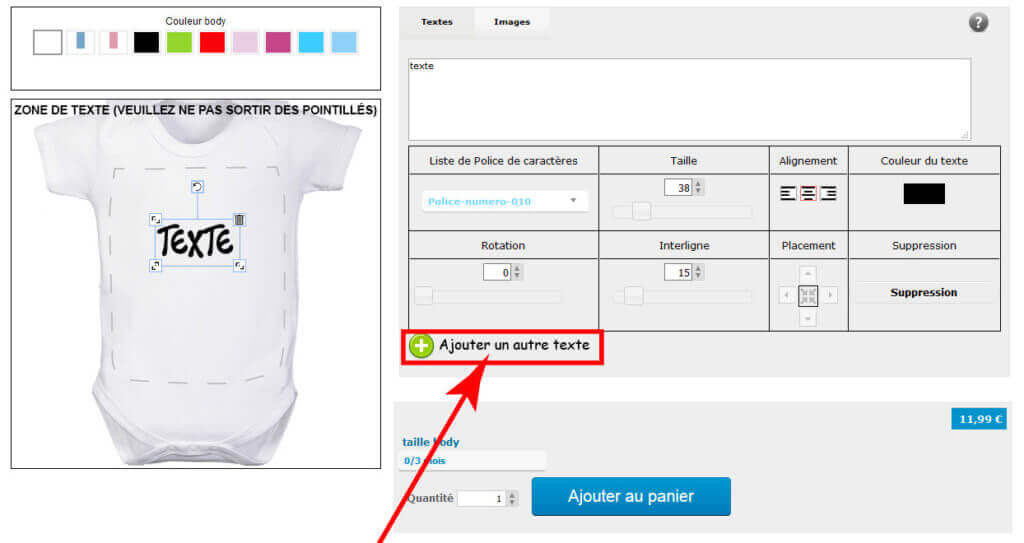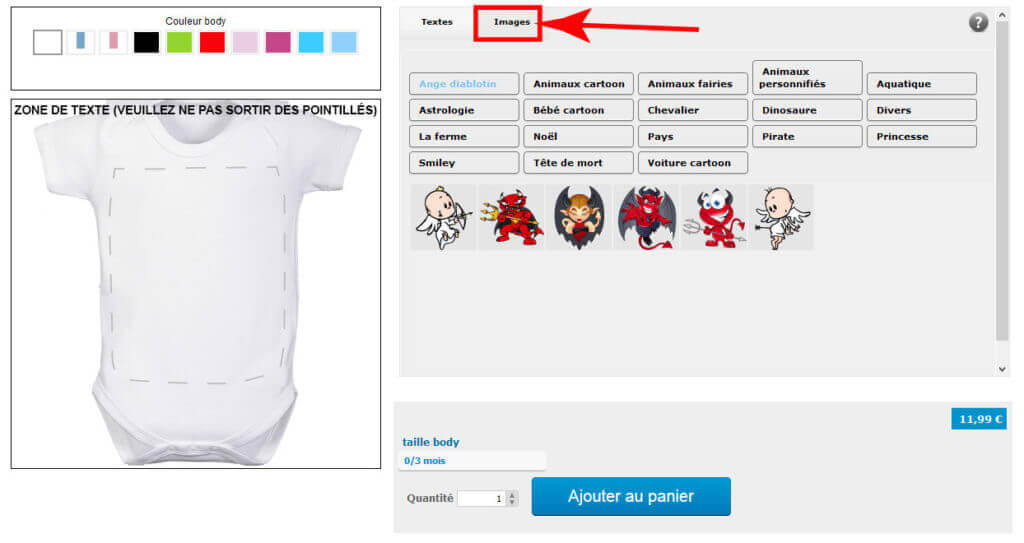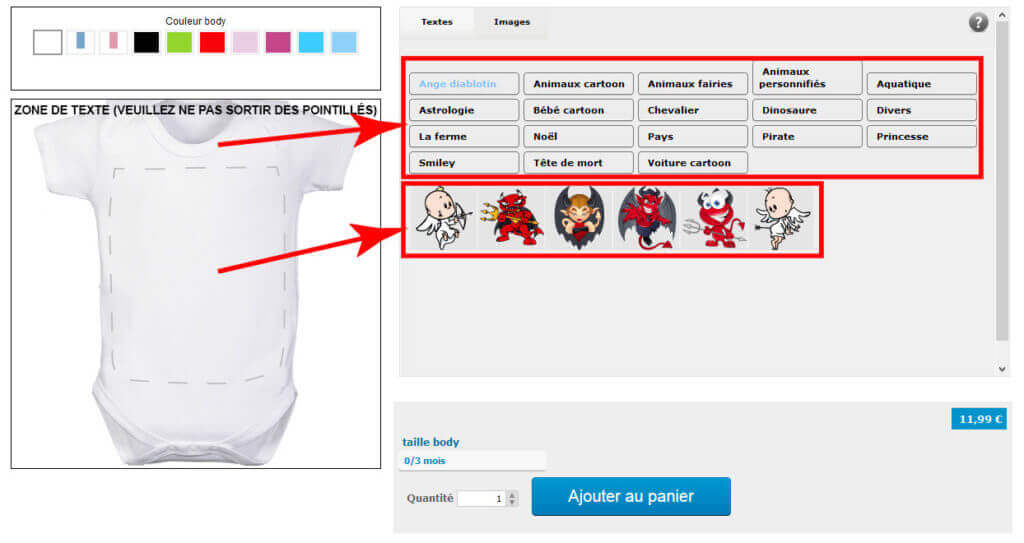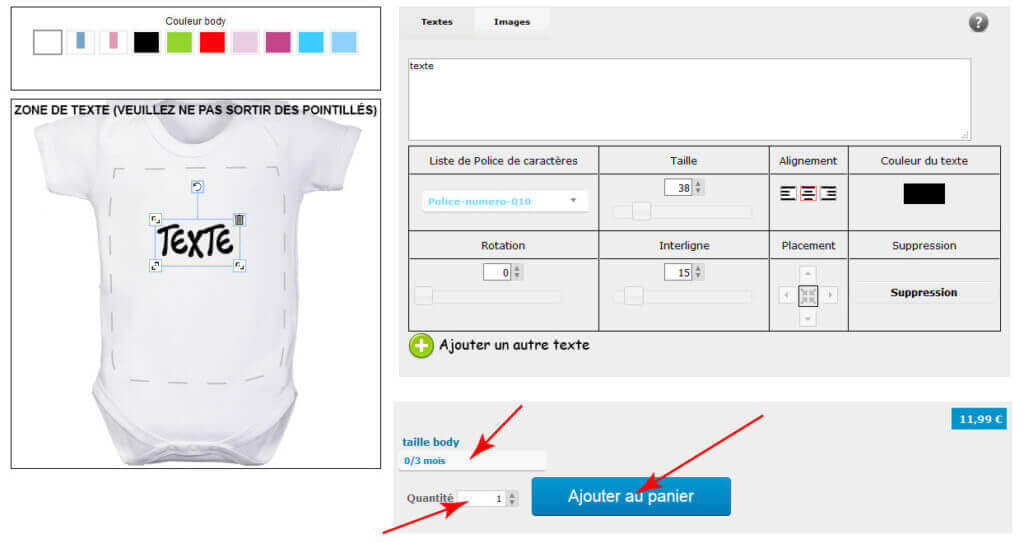Créer un body personnalisé sur la boutique Bébé à Bord ? Le vêtement de naissance à customiser selon vos goûts est le cadeau parfait pour fêter l’arrivée de votre nouveau-né.
Cependant, vous ne savez pas trop comment vous y prendre. Texte, couleur, dessin, police… cela fait beaucoup de paramètres à maitriser pour les assortir correctement afin de créer la pièce unique dont vous rêvez pour bébé. Ce tuto est donc fait pour vous et vous explique la méthode pas à pas.
Parmi les éléments indispensables de la garde-robe de bébé, le body à personnaliser tient une bonne place et le choix de la couleur est la première étape. Vous aurez le choix entre 10 coloris du plus tendre au plus gai à choisir selon vos envies. Rouge pétard ou rose tendresse, océan ou bleu tendre, la gamme de teintes est toujours à votre disposition dans le bandeau en haut à gauche de l’écran.
Une fois le coloris choisi, vous continuez votre création et… horreur ! Vous vous apercevez que finalement, le vêtement de naissance aurait été bien plus joli en vert alors que vous aviez choisi le blanc au départ. Pas de panique ! Vous pouvez modifier la couleur du fond jusqu’au dernier moment sans perdre la personnalisation définie dans les étapes précédentes.
Comment insérer ou modifier le texte ?
Après la couleur du fond, il va sans dire qu’il faut s’attaquer à la création du texte sur le body à personnaliser. Vous avez de l’imagination ou encore un slogan qui vous trotte dans la tête ? Il ne vous reste plus qu’à le taper dans l’endroit dédié, en haut à droite, pour qu’aussitôt il apparaisse dans la fenêtre de visualisation de gauche.
Si l’inspiration vous fait défaut ou que vous n’êtes pas satisfait du rendu, il suffit d’effacer les quelques mots en trop dans la fenêtre dédiée pour le modifier. Une fois la place nette, vous pouvez réordonner vos idées et faire autant d’essais qu’il vous plait jusqu’à ce que vous trouviez la formule idéale.
Choisir la police d’écriture du texte sur le body à personnaliser
Une fois le texte défini, vous allez pouvoir choisir la police d’écriture du texte sur le body à personnaliser. Là encore, la commande se trouve à droite de l’écran. Il suffit de sélectionner le menu déroulant et de cliquer sur la police désirée pour voir le résultat dans la fenêtre de gauche. Là aussi, vous pouvez faire plusieurs essais jusqu’à trouver celle qui vous plait.
Comment déplacer le texte ?
Il est temps maintenant d’ordonner le texte comme l’image sur le corps du body. Pour plus de confort visuel et ne pas vous laisser surprendre et déborder du cadre, des pointillés vous indique la zone de personnalisation pour que le texte reste bien au centre de la poitrine de bébé. Vous n’avez donc qu’à suivre ces indications et utiliser soit la souris, soit les flèches du tableau de bord pour déplacer texte et image.
Pour un déplacement avec la souris, cliquez sur l’élément sélectionné et maintenant le clic. Si vous choisissez les flèches, sélectionnez avec un clic votre image et appuyez sur les flèches pour le déplacer en haut, à droite, à gauche et en bas.
Comment agrandir ou réduire la taille du texte ?
Il se peut que la zone de texte proposée ne soit pas adaptée à votre slogan. Là encore, tout est prévu pour vous satisfaire afin que vous puissiez agrandir ou réduire la taille du texte sur le body. Pour cela il suffit soit d’utiliser la commande du tableau de bord et de changer la valeur numérique, soit de cliquer avec la souris sur l’un des bords jusqu’à l’agrandir comme bon vous semble.
Modifier la couleur du texte du body à personnaliser
Il faut penser à donner des couleurs à vos mots. Pour cela, vous pouvez choisir de modifier la couleur du texte du body à personnaliser. La palette de couleur se trouve sur l’extrême droite de l’écran. Vous avez simplement à choisir dans le menu déroulant, le coloris qui vous convient. Comme pour les autres commandes, la modification se fait instantanément dans la fenêtre de gauche vous permettant de visualiser le rendu en direct.
Comment espacer davantage les lignes du texte ?
Le texte ne vous semble pas assez aéré ? Pas de souci ! Notre module de personnalisation vous permet de modifier l’interligne entre les mots. Toujours dans le tableau de commande de droite, vous trouverez un menu vous permettant de sélectionner l’espacement entre les lignes de votre texte.
Comment faire une rotation du texte ou de l’image ?
Vous avez envie de donner un petit côté fun et décalé à votre création ? Essayez la rotation du texte ou de l’image sur le body personnalisé ! Comme pour le déplacement, vous avez deux méthodes pour faire pivoter les objets : soit par la souris soit par la commande à gauche de l’écran.
Pour la méthode avec la souris, il suffit de cliquer sur l’icône qui s’affiche au-dessus du cadre de sélection de l’objet. Puis, vous pivotez vers la droite ou vers la gauche en maintenant appuyé jusqu’à ce que l’inclinaison soit suffisante. Par la méthode de la commande, il suffit de rentrer une valeur numérique dans l’onglet dédié.
Ajouter un texte supplémentaire sur le body à personnaliser
Vous voulez rajouter un texte supplémentaire sur le body à personnaliser ? Il suffit de cliquer sur l’onglet « ajouter du texte » en bas à gauche du tableau de commande. Le texte apparaitra au centre, prêt à être personnalisé d’après les étapes décrites précédemment.
Vous pourrez bien évidemment modifier sa place en suivant les instructions du paragraphe pour déplacer un texte. Et vous pourrez le supprimer en le sélectionnant et en appuyant sur le bouton supprimer si finalement le rendu ne vous convient pas.
Optez pour une image pour le body à personnaliser
Solo ou accompagnant un texte, vous pouvez opter pour une image sur votre body à personnaliser. Notre bibliothèque de dessin est à votre disposition afin de choisir le dessin destiné à agrémenter le vêtement de naissance de bébé. Plusieurs catégories d’images vous sont proposées à parcourir dans l’onglet image du tableau de commande.
Comment insérez une image ?
Pour insérer l’image sur le body à personnaliser, il suffit de cliquer sur le groupe de dessin auquel elle appartient et de sélectionner celle qui vous fait envie. Là encore, une visualisation immédiate se fait dans la fenêtre de gauche.
Pour modifier la taille de l’image, faire pivoter le dessin ou encore le supprimer, il faudra procéder selon les étapes décrites dans les paragraphes précédents consacrés aux modifications du texte.
Valider votre body personnalisé
Une fois votre choix définitif arrêté, il ne vous reste plus qu’à valider votre body personnalisé afin que la maquette soit envoyée à notre maquettiste pour réalisation. N’oubliez pas de sélectionner la taille et la quantité désirée avant validation et paiement.
Un flocage adapté aux vêtements de naissance de bébé
Pour répondre à vos questions sur la qualité de la technique de flocage que nous utilisons et vous rassurer, nous vous invitons à consulter notre article sur les normes auxquelles répondent nos vêtements de naissance.